win10输入法记忆怎么删除 win10删除输入法记忆设置方法
时间:2021-06-04作者:xinxin
在win10系统中进行编辑文件的时候,每次输入的文字系统中的输入法就会自动将其进行记录缓存下来,每当用户输入法相似的时候就会出现经常输出的文字,这就是输入法的记忆功能,然而这种功能却异常的不安全,那么win10输入法记忆怎么删除呢?今天小编就来教大家win10删除输入法记忆设置方法。
推荐下载:win10纯净版64位镜像
具体方法:
1、点击“开始菜单”然后点击“设置”按钮
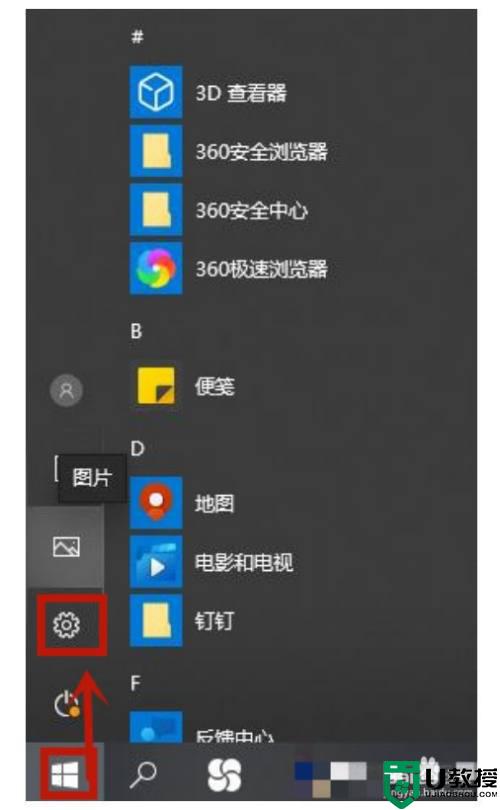
2、在设置界面,点击“时间和语言”;
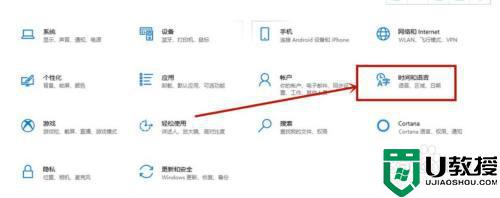
3、然后在“时间和语言”窗口左侧点击“语言”接着在右侧语言下方点击“选项”;
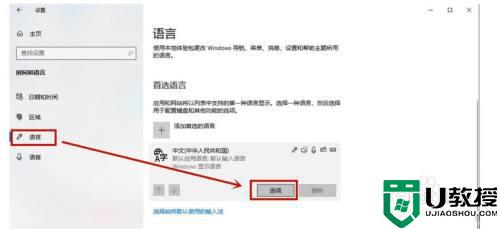
4、然后找到“微软拼音”这个选项,再点击选项;
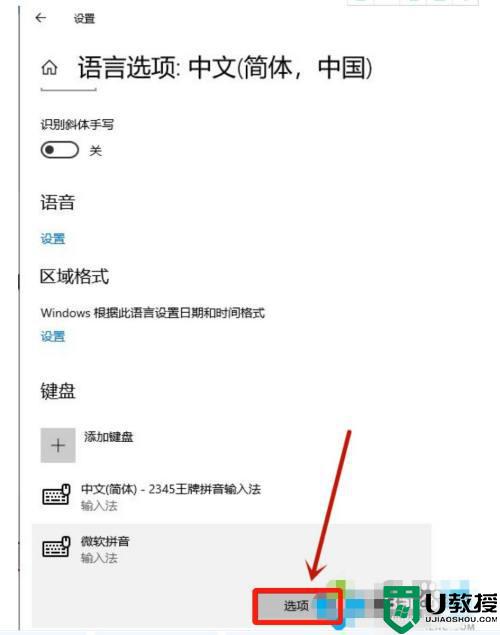
5、接下来我们找到清除输入历史记录,就可以搞定之前的记忆了。
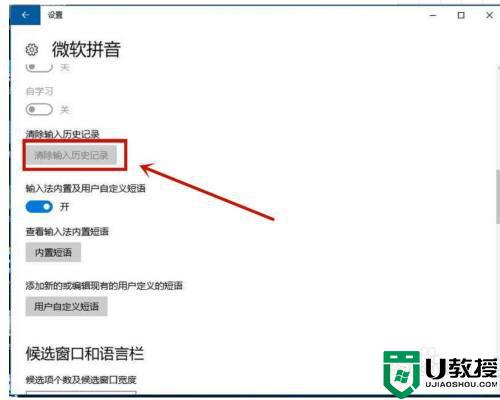
上述就是关于win10删除输入法记忆设置方法了,还有不清楚的用户就可以参考一下小编的步骤进行操作,希望能够对大家有所帮助。

